Page 1
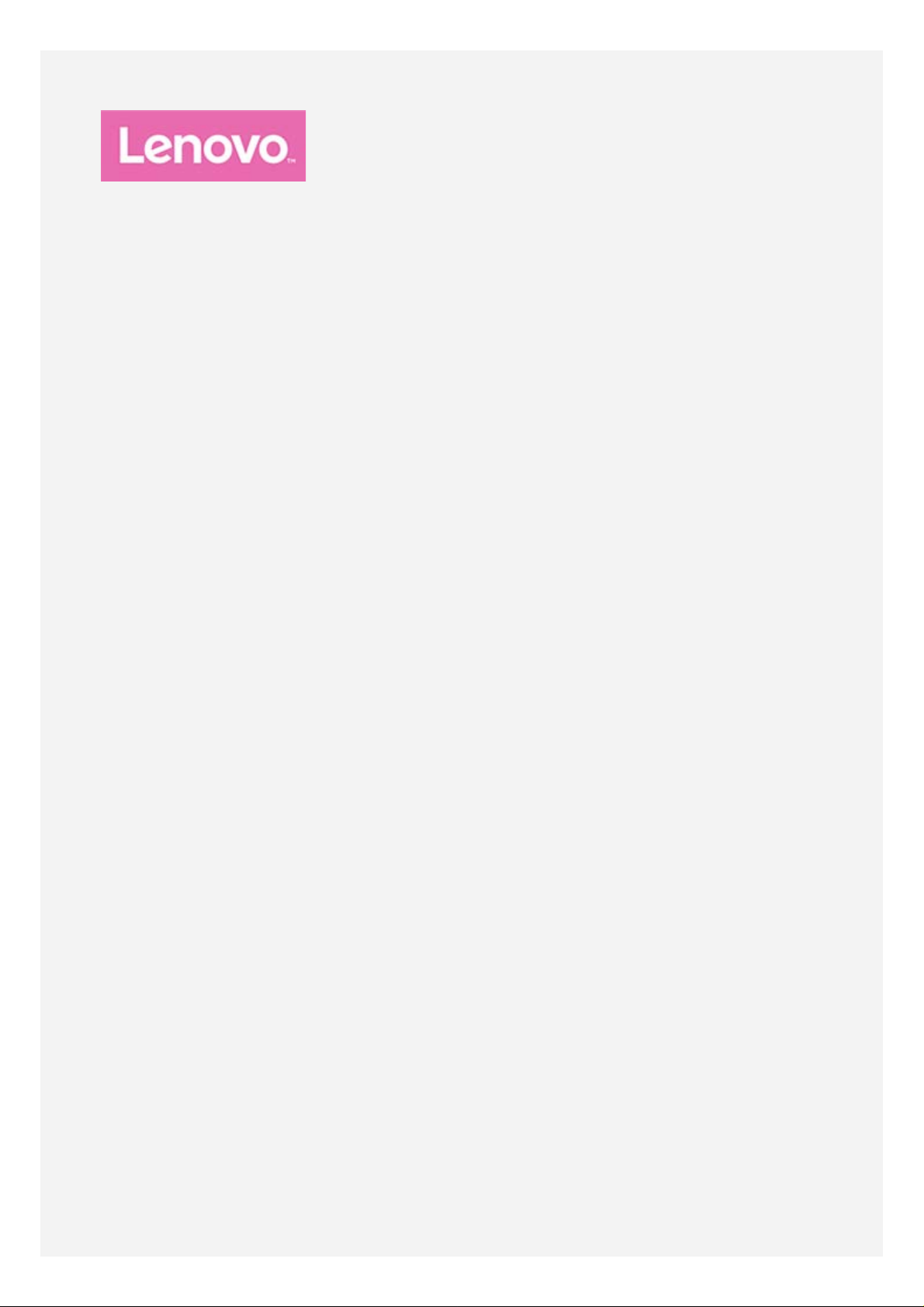
YOGA BOOK
with Windows
®
Kasutusjuhend
Lenovo YB1 -X91F
Lenovo YB1 -X91L
Lenovo YB1 -X91X
Page 2

Alustamine
Enne selle informatsiooni ning toote, mida see toetab, kasutamist lugege kindlasti järgnevat.
Ohutus- garantii- & kiirjuhend
Regulatiivne märkus
„Oluline ohutus - ning käitlemisalane teave” jaotises „Lisa”.
Ohutuse, garantii ja kiirjuhendi ning regulatsioonide kohta leiate teavet meie veebisaidilt
http://support.lenovo.com.
Märkus. Käesolevas juhendis toodud pildid ja illustratsioonid on näitlikud ja võivad
tegelikust erineda.
Tehnilised andmed
Mudel Lenovo YB1- X91F Lenovo YB1- X91L/Lenovo YB1 -X91X
CPU
Aku 8500 mAh 8500 mAh
Traadita
side
Märkus. Lenovo YB1 -X91L toetab LTE ribalaiusi 1, 2, 3, 4, 5, 7, 8, 9, 12, 17, 18, 19, 20, 38,
39 ja 40 (mõnes riigis); Lenovo YB1 -X91X toetab LTE ribalaiusi 1, 2, 3, 4, 5, 7, 8, 9, 12, 17,
18, 19, 20, 38 ja 39. Kuid mõnes riigis LTE-d ei toetata. Et teada saada, kas teie seade
töötab LTE- võrkudega teie riigis, võtke ühendust oma operaatoriga.
Intel® Atom™ x5- Z8550
protsessor
Bluetooth 4.0; WLAN;
GPS/GLONASS
Intel® Atom™ x5- Z8550 protsessor
Bluetooth 4.0; WLAN;
GPS/GLONASS;
*LTE/WCDMA/TD-SCDMA/GSM
Avakuva
Avakuva on koht, kus saate rakendusi ja töölauaprogramme avada, vaadata, millega sõbrad
tegelevad, ning pääseda ligi lemmikveebisaitidele ja -failidele. Teie mugavuse huvides on
avakuvale seadistatud mõned kasulikud paanid.
Avakuva avamiseks koputage tegumiribal ikooni
või vajutage klaviatuuril klahvi .
Page 3

Märkus. Teie tahvelarvuti funktsioonid ja avakuva võivad erineda olenevalt teie
asukohast, keelest, operaatorist ja seadme mudelist.
Avakuva kohandamine
Paanide liigutamine avakuval
1. Koputage ja hoidke paani, mida soovite liigutada.
2. Lohistage paan soovitud asukohta.
3. Avakuvale naasmiseks vajutage avalehel vabalt valitud kohale, v.a. ikoonidele.
Paanide suuruse muutmine avakuval
1. Koputage ja hoidke paani, mille suurust soovite muuta.
2. Koputage ikooni > Muuda suurust .
3. Valige soovitud suurus.
Paanide lisamine avakuval
1. Minge ikoonile
2. Vajutage ja hoidke rakenduse ikooni, seejärel puudutage Kinnita avakuvale.
Paanide eemaldamine avakuvalt
1. Koputage ja hoidke paani, mida soovite eemaldada.
ja valige rakendus, mida soovite lisada.
2. Toksake
Märkus. Paani eemaldamisel on rakendus endiselt saadaval.
Rakenduse desinstallimine
1. Minge ikoonile
2. Vajutage ja hoidke rakenduse ikooni, seejärel puudutage Desinstalli.
Märkus. Desinstallitud rakendus pole enam saadaval ja kui soovite seda tagasi saada,
peate selle uuesti installima. Teatud süsteemirakendusi ei saa desinstallida.
Lukustuskuva kohandamine
1. Koputage valikut
2. Koputage valikut Taust ja valige seejärel soovitud pilt.
Märkus. Samuti saate lukustuskuval panna mängima slaidiseansi või lisa da
lukustuskuva rakendusi.
.
ja valige rakendus, mida soovite desinstallida.
> Isikupärastamine > Lukustuskuva .
Page 4

Minge juhtpaneelile
1. Vajuta ja hoia valikut all 1 sekund, seejärel valige Energiarežiimi suvandid .
2. Koputage valikut Juhtpaneeli avaleht.
TEGEVUSKESKUS
TEGEVUSKESKUS kuvab uued teatised ja võimaldab juurdepääsu sageli kasutatavatele
sätetele, nagu WLAN-ühendus.
Saate teha järgmist.
TEGEVUSKESKUS avamiseks nipsake ekraani paremast servast sisse poole või koputage
tegumiribal ikooni
TEGEVUSKESKUS sulgemiseks nipsake väljapoole ekraani parema serva poole või
koputage tegumiribal ikooni
Teatise täielikuks vaatamiseks koputage üksikasjaliku teabe laiendamiseks ikooni .
Teatise eemaldamiseks nipsake teatisel paremale.
Kõigi teatiste eemaldamiseks koputage valikut Tühjenda kõik .
Kõigi/olulisemate kiirsätete vaatamiseks koputage valikut Ahenda/Laienda.
Sageli kasutatavate sätete sisse- või väljalülitamiseks koputage lüliti ikooni.
.
.
Olekutähis
Page 5

Olekutähis tähistab teie seadmes erinevates olekutes järgmist teavet:
Kiire vilkumine (iga
sekund)
Väljas
Sees
1. Vajuta ja hoia toitenuppu seadme sisse lülitamiseks.
2. Aku laeb.
1. Seade ei ole laadijaga ühendatud.
2. Seade on välja lülitatud. Seade on ühendatud laadijaga ja on
täis laetud enam kui 10 minutit.
Seade on sisse lülitatud. Seade on laadijaga ühendatud ja
täislaetud.
Ekraani asend
Ekraani saab avada mis tahes nurga all 360 kraadi ulatuses. Liigutage ekraani, et saaksite
teha järgmist.
Tippimisrežiim
Sobib toiminguteks, milleks kasutatakse klaviatuuri ja puuteplaati
(dokumentide koostamine, e -kirjade kirjutamine jms).
Loomisrežiim
Sobib toiminguteks, milleks kasutatakse kirjutusala ja Real Pen- i (nt
märkmete üleskirjutamine, visandamine jne).
Sirvimisrežiim
Sobib toiminguteks, mille juures peab sageli puuteekraani kasutama
(veebis surfamine, mängude mängimine jms).
Vaatamisrežiim
Sobib toiminguteks, mille juures ei pea eriti puuteekraani kasutama (fotode
ja videote vaatamine jms).
Page 6

Halo Keyboard
Teie tahvelarvutil on füüsiline taustvalgusega klaviatuur, mille alumises servas on puuteplaat.
Teatud toiminguid saate teha ka klaviatuuri ja puuteplaadiga, ilma puuteekra ani kasutamata.
Märkus. Klaviatuuri paigutus oleneb teie asukohast ja keelest.
Kiirklahvid
Selleks et pääseksite sageli kasutatavatele ülesannetele kiiresti ligi, asuvad klaviatuuri
ülemises reas vastavad kiirklahvid.
Järgnevalt on kirjeldatud, mida iga klahvifunktsioon teeb.
Heli vaigistamine
Heli vähendamine/suurendamine
Lennukirežiimi sisse- /väljalülitamine
Ekraani heleduse vähendamine/suurenda mine.
Cortana otsinguriba avamine
Sätete avamine
Kuvatõmmise tegemine
Klaviatuuri sätted
Seadmega koos saadetud Halo Keyboard on uuenduslik klaviatuur, millel on kahe mootoriga
haptilise vibratsiooniga tagasiside ja kohandatav tagavalgus. Klaviatuuri seadete muutmiseks
tehke üht järgmistest toimingutest:
Mine valikule > Halo Keyboard .
Vajuta ja hoia valikut 1 sekund, seej ärel vali Energiarežiimi suvandid > Juhtpaneeli
avaleht > Programmid > Halo Keyboard .
Saate klaviatuuri heli ja vibratsiooni sisse ja välja lülitada. Samuti saate muuta klaviatuuri
heledust ja uneaega.
Page 7

Puuteplaat
Teie tahvelarvutil on klaviatuuri alumises osas puuteplaat, mis võimaldab kasutada žeste, nagu
puudutamine, kerimine ja lohistamine.
Ala A toimib kui hiire vasak klahv.
Alal B saate teha liigutusi, nagu koputamine, kerimine ja lohista mine.
Kursori ekraanil liigutamiseks libistage sõrmega soovitud suunas üle puuteplaadi.
Rakenduse avamiseks, liigutage kursor selle ikoonile ja vajutage puuteplaati.
Lehe ke rimiseks, näiteks rakenduste loendi, veebisaid i või dokumendi puhul libistage üles
või alla, kasutades kahte sõrme.
Ala C toimib kui hiire parem klahv.
Märkused. Soovimatute toimingute vältimiseks on puuteplaat trükkimise ajal inaktiivne.
Puuteplaadi aktiveerimiseks puudutage selle keskosa
.
Page 8

Käsitsikiri
Saate kasutada Real Pen-i kõigil funktsioonidel, mis toetavad käsitsikirja ja muuta oma
kirjutamised või joonistused koheselt digitaalseks.
Real Pen täitepakendi vahetamine
Teie Real Pen vahetuskomplekt sisaldab täitepakendeid Valige täitepakend, mis sobib teie
kirjutamisviisiga ja vahetage seda näidatud viisil.
1. Kasutage Re al Pen korki ja eemaldage täitepakend Asetage originaal täitepakendi korgis
asuvasse auku.
2. Kallutage pliiatsit kuni kork ja täitepake nd lukustuvad.
3. Tõmmake täitepakend välja.
4. Sisestage täitepakend pliiatsisse nii, et see lukustuks.
Käsitsikirja funktsiooni lubamine
Käsitsikirja funktsiooni lubamiseks vajutage klaviatuuril klahvi ja klahvi taustavalgus
süttib.
Märkus. Kui lubate käsitsikirja funktsiooni, on klaviatuur keelatud.
OneNote
Tahvelarvuti rakendusega OneNote saate hõlpsasti luua ja märkmeid ja talletada neid
pilvevõrgus. Märkmeid saate vaadata tahvelarvutis, arvutis või veebis.
Rakenduse OneNote avamine
Rakenduse OneNote avamiseks ja joonistamise alustamiseks toimige järgnevalt:
1. Käsitsikirja funktsiooni lubamiseks vajutage klaviatuuril klahvi
OneNote.
Märkus. Kui avate rakendust OneNote esimest korda, peate küsimusi järgides oma
Microsofti kasutajaga sisse logima.
2. Kasutage pl iiatsitäitega Real Pen, et kirjutada kirjutamisal asse või tinditäitega Real Pen, et
kirjutada klaviatuuri katvale tühjale paberilehele.
ja seejärel avage rakendus
Page 9

Märkus. Soovitame kasutada BOOK Pad paberit. Võite kasutada ka muud tüüpi paberit,
kuid see ei tohi olla paksem kui 5 mm.
3. Kirjutatav sisu kuvatakse kirjutamise ajal ekraanil ja salvestatakse reaalajas. Ülemises reas
on pliiatsi redigeerimistööriistad. Saate määrata pintsli tüübi, paksuse ja värvi.
4. Täisekraanirežiimile sisenemiseks vajutage kirjutamise ajal ikoonile ning sellest
väljumiseks puudutage ikooni
5. Uue lehekülje loomiseks puudutage ikooni
6. Kirjutamise lõpetamiseks ja märke salvestamiseks vajutage uuesti ikoonile
Rakenduse OneNote kasutamine lahknemisekraani režiimis
Lahknemisekraani režiimis saate OneNote - ga samaaegselt kasutada teist rakendust.
1. Ava On eNote.
2. Nipsa aken ekraani ülaservast ja tõmba see ekraani külgserva, seejärel vabasta. Rakendus
lukustatakse.
3. Valige teine rakendus, mida soovite kuvatavatest rakendustest avada. Kaks valitud
rakendust kuvatakse ekraani jagamise režiimis.
4. Kirjutusala vastab OneNote aknale nii nagu näidatud ekraanil ja alumisel joonisel.
.
.
.
Page 10

Võrku minek
Enne Interneti- ühenduse loomist peate looma ühenduse raadiovõrguga.
WLAN- ühenduse seadistamine
*Mobiiliühenduse loomine
VPN-võrgu seadistamine
Oma mobiilivõrku saab jagada ka teistele.
WLAN -ühenduse seadistamine
WLAN- ühenduse sisselülitamine
Tehke ühte j ärgmistest.
WLAN- ühenduse sisselülitamiseks koputage tegumiribal ikooni > Võrk ja seejäre l lülitit
Wi-Fi.
Avage > Võrk ja Internet > Wi -Fi , seejärel koputage WLAN -ühenduse sisselülitamiseks
lülitit Sees.
WLAN- võrguga ühenduse loomine
1. Lülitage sisse WLAN- ühendus ja kontrollige saadaolevate WLAN- i pääsupunktide loendit.
2. Koputage WLAN- i pääsupunktil, millega soovite ühenduse luua.
Märkus. Kui loote ühenduse kaitstud pääsupunktiga, peate ühenduse loomiseks
sisestama oma salasõna.
Mobiilivõrguga ühenduse loomine
Vajalik on töötav nano- SIM-kaart koos andmesideteenusega. Kui teil ei ole SIM-kaarti, võtke
ühendust oma operaatoriga.
1. Avage
2. Koputage oma mobiilivõrgu nime.
3. Koputage Ühenda.
> Võrk ja Internet > Mobiilside .
VPN -võrgu seadistamine
Organisatsioonide kasutatavad VPN -id lubavad edastada privaatseid andmeid turvaliselt üle
mitteprivaatse võrgu. VPN tuleb konfigureerid a näiteks oma töö e-postile ligipääsu saamiseks.
Oma võrgu VPN- i seadistamiseks vajalikke sätteid küsige võrguadministraatorilt.
1. Avage
2. Koputage valikut Lisa VPN- ühendus.
3. VPN-i võrguga ühenduse loomiseks valige VPN- i pakkuja nimi, täitke lahtrid Ühenduse
nimi, Serveri nimi või aadress , Kasutajanimi ja Parool ning koputage seejärel käsku
Salvesta.
> Võrk ja Internet > VPN.
Page 11

4. VPN-i eemaldamiseks koputage VPN- i nime ja seejärel käsku Eemalda.
5. VPN-i redigeerimiseks koputage VPN -i nime ja seejärel valikut Täpsemad suvandid .
Page 12

Microsofti kontoga sisselogimine
Microsofti kasutuskontot kasutatakse Windowsi keskkonda sisse logimiseks. See on tasuta ja
hõlpsasti seadistatav ning saate selleks kasutada olemasolevat meiliaadressi või hankida uue
meiliaadressi.
Olemasoleva Microsofti kontoga ühendamine
Tehke kõik järgmised sammud.
1. Minge ikoonile
2. Sisestage meiliaadress ja parool.
3. Koputage valikut Logi sisse ja toimige ekraanil kuvatavate juhiste järgi.
Märkus. Saate hiljem luua kasutajaid perekonnaliikmetele ja sõpradele . Minge ikoonile
> Kontod > Pere & Teised inimesed .
> Kontod > Teie teave > Logi selle asemel sisse Microsofti kontoga .
Mida saate Microsofti kontoga teha ?
Hankida Windowsi poest rakendusi
Tuua inimesi kokku
Sünkroonida sätteid
Saada pilves tasuta salvestusruumi
Page 13

Veebisaitide sirvimine
Kui seade on ühendatud traadita võrku, saab kasutada Internetti.
Veebisaitide sirvimiseks avage
> Microsoft Edge .
Veebilehtede külastamine
Veebisaitide külastamiseks saate kasutada veebilehitse jat Microsoft Edge .
Veebiaadressi sisestamine
Te ei pea veebilehele juurdepääsuks sisestama „http://” osa.
Veebilehe „http://www.lenovo.com” külastamiseks tippige aadressiribale lihtsalt
„www.lenovo.com” ja puudutage ikooni
Märksõnade otsimine
Võite veebilehtede otsimiseks sisestada aadressiribale ka märksõnu.
Ava mitu veebilehte korraga
Koputage ikoonile
või lemmik veebisait.
Veebisaidi sulgemine
Veebisaidi vahelehe sulgemiseks koputage ikooni
, seejärel sisestage URL või otsingusõna või valige oma tihti külastatav
.
.
Lemmikveebisaitide salvestamine
Külastades veebisaiti, mida soovite lisada järjehoidjate hulka, koputage ikooni ning saate
veebisaidi lisada loetud saitide hulka või lemmikute kausta. Järgmine kord veebilehitsejat
Microsoft Edge avades koputage veebisaidi kiireks avamiseks ikooni
järjehoidjat.
ja seejärel
Page 14

E-post
Kui seade on traadita võrku ühendatud, sa ab e- kirju saata ja vastu võtta.
Rakenduse Meil avamiseks minge Avakuvale ja koputage paani Meil.
E -posti konto seadistamine
E- posti rakendusse saab sisse logida, kui on olemas e -posti konto. Selle puudumisel tuleb see
luua.
Rakenduse Meil esmakordsel kasutamisel tuleb meilikonto lisada.
1. Avage rakendus Meil ja koputage valikut Lisa konto .
2. Valige lisatava meilikonto tüüp ja koputage valikut Logi sisse .
3. Viige seadistus ekraani viipasid järgides lõpule.
E -posti rakenduse kasutamine
Pärast meilikonto seadistamist saate rakendust Meil kasutada meilide saatmiseks ja
vastuvõtmiseks.
Page 15

Rakenduste hankimine ja kasutamine
Lisaks avakuval olevatele rakendustele, leiate rohkem rakendusi Windowsi poest.
Rakenduste installimine
1. Koputage avakuval ikooni > Salv.
Märkus. Selleks peab teil olema Interneti -ühendus ja peaksite Microsofti kontoga sisse
logima.
2. Leidke soovitud rakendus ja koputage selle installimiseks hinna nuppu või valikut Osta või
Tasuta prooviversioon.
Rakenduste kasutamine
Koputage avakuval rakendust, mida soovite kasutada. Rakenduse sulgemiseks, puudutage
rakenduse ülaserva ja tõmmake see ekraani alaserva või vajutage rakenduse ülaservas ikooni
.
Page 16

Lisa
Oluline ohutus- ning käitlemisalane teave
Vigastuste, varalise kahju või toote tahtmatu kahjustamise vältimiseks lugeda enne toote
kasutamist läbi kogu käesolevas osas esitatud teave. Lisanõuandeid seadme ohutuks
kasutamiseks leiate aadressilt http://www.lenovo.com/safety.
Käsitsege seadet ettevaatlikult
Ärge raputage, painutage ega torgake seadet; ärge sisestage s
sellele raskeid esemeid. See võib kahjustada seadme tundlikke osi.
Seadme ekraan on valmistatud klaasist. Klaas võib puruneda, kui seade kukub kõvale pinnale,
kui sellele rakendatakse suurt jõudu või kui sellele langeb raske ese. Kui klaas praguneb või
puruneb, ärge puudutage purunenud klaasi või üritage seda seadme küljest eemaldada.
Lõpetage koheselt seadme kasutamine ning võtke remondi-, asendus- või utiliseerimisalase
teabe saamiseks ühendust Lenovo tehnilise toega.
Seadet kasutades tuleb seda hoida eemal kuumadest või kõrgepingega keskkondadest, näiteks
elektriseadmetest, elektrilistest kütteseadmetest või elektrilistest toiduvalmistamisseadmetest.
Seadme kahjustumise vältimiseks võib seda kasutada ainult temperatuurivahemikus 0 °C (32 °F)
kuni 40 °C (104 °F) (ladustamisel –20 °C (–4 °F) kuni 60 °C (140 °F)).
Ärge laske seadmel kokku puutuda vee, vihma, suure niiskuse, higi või muude vedelikega.
Seadet ei tohi lahti võtta ega modifitseerida
Seade on suletud üksus. Selles pole ühtki lõppkasutaja hooldust vajavat osa. Kõik sisemised
remonditööd tuleb teha Lenovo volitatud töökojas või Lenovo volitatud tehniku poolt. Seadme
lahtivõtmise või modifitseerimise üritamine muudab garantii kehtetuks.
Sisseehitatud aku teade
ellesse võõrkehi ega asetage
Ärge proovige sisemist liitium-ioonakut vahe tada. Aku asendamisel vale tüüpi akuga võib
tekkida plahvatusoht. Võtke tehases vahetamiseks ühendust Lenovo klienditoega.
Plastikkoti teade
OHT:
Plastikkotid võivad olla ohtlikud. Hoidke plastikkotid eemal beebidest ning lastest, et
vältida lämbumise ohtu.
Adapteri teave
Vältige seadme ja vahelduvvooluadaptri märjaks saamist.
Ärge kastke seadet ve tte ega jätke seda kohta, kus see võib puutuda kokku vee või mõne
muu vedelikuga.
Kasutage ainult sobilikke laadimismeetodeid.
Märkus: Kasutage ainult standardseid Lenovo toiteadaptereid. Kolmanda osapoolte
Page 17

toiteadapterite kasutamine mõjutab laadimise kiirust tuues kaasa ebanormaalse laad imisviisi
ja võimaliku seadme kahjustuse.
häkkerite, nuhkvara või muu pahatahtliku tegevuse ohvriks, mis võib seadet, tarkvara või
Ühendage standardne toiteadapter sobilikku toitepessa.
Kasutage stan dardset andmekaablit seadme ühendamiseks lauaarvutiga või seadmega,
mis ühildub USB 2.0 või kõrgema pesaga.
Laadimisseadmed võivad tavakasutuse käigus soojaks muutuda. Kindlustage, et
laadimisseadme ümber on tagatud piisav õhuvahetus. Laadimi sseade välja lüli tada, kui esineb
üks järgnevatest olukordadest.
Laadimisseade on olnud vihma käes, vedelikus või liigse niiskuse käes.
Laadimisseadmel on märke füüsilistest kahjustustest.
Kui soovite laadimisseadet puhastada.
Hoiatus:
Lenovo ei vastuta selliste toodete jõudluse ja turvalisuse eest, mis ei ole Lenovo
toodetud või tema poolt heaks kiidetud. Kasutage ainult heakskiidetud Lenovo
vahelduvvooluadaptreid ja akusid.
Hoiatus suuremahulise kasutuse kohta
Hoiatus! Vali müra mis tahes allikast pikema aja jooksul võib kahjustada teie kuulmist. Mida
valjem on heli, seda kiiremini see teie kuulmist mõjutama hakkab. Kuulmise kaitsmiseks tehke
järgmist;
Piirake aega, mil kasutate peakomplekti või kõrvaklappe kõrge helitugevuse juures.
Ärge keerake heli valjemaks taustamüra blokeerimiseks.
Keerake helitugevus madalamaks, kui te ei kuule enda lähedal kõnelevaid inimesi.
Kui teil esineb kuulmishäired, sealhulgas survet või täiuse tunnet kõrvades, kõrvades viliseb või
kuulete kõnet summutatult, siis lõpetage seadme kuulamine peakomple kti või kõrvaklappide
kaudu ja laske oma kõrvu kontrollida.
Olge ettevaatlikud, kui kasutate seadet mootorsõidukis või jalgrattal
Seadke enda ja teiste ohutus alati esikohale. Järgige seadust. Kohalikud eeskirjad võivad
reguleerida mobiilsete elektroonikaseadmete, sh antud seadme, kasutamist mootorsõiduki
juhtimise või jalgrattaga sõitmise ajal.
Utiliseerida vastavalt kohalikele õigusaktidele
Seadme kasutusaja lõppemisel ei tohi seda purustada, põletada, vette visata ega utiliseerida
mingil kohalike õigusaktidega vastuoleval viisil. Mõned sisemised osad sisaldavad aineid, mis
võivad valesti utiliseerimisel pla hvatada, lekkida või avaldada keskkonnale kahjulikku mõju.
Lisateavet leiab peatükist Ümbertöötlemine ja keskkonnaalane teave.
Hoida seadet ja selle tarvikuid väikelastele kättesaamatus kohas
Seade sisaldab väikeseid osi, mis võivad põhjustada väikelaste lämbumist. Lisaks sellele võib
klaasist ekraan puruneda, kui see kukub või kui seda visatakse vastu kõva pinda.
Andmete ja tarkvara kaitse
Tundmatuid faile ei tohi kustutada ja failide ega kaustade nimesid, mida te pole ise loonud, ei
tohi muuta, sest vastasel korral ei pruugi tarkvara enam töötada.
Võtke arvesse, et Interneti -ressursside kasutamisel võib seade langeda arvutiviiruste,
Page 18

andmeid kahjustada. Olete kohustatud tagama, et seade on tulemüüride, viirusetõrje tarkvara ja
nuhkvaravastase tarkvaraga piisavalt kaitstud, ja hoidma seda tarkvara ajakohasena.
Hoidke elektriseadmed oma seadmest eemal. Sealhulgas elektrilised puhurid, raadiod, suure
võimsusega kõlarid, õhukonditsioneerid ja mikrolainea hjud. Elektriseadmete tekitatud tugev
magnetväli võib kahjustada ekraani ja seadmesse salvestatud andmeid.
Seadme tekitatava soojusega arvestamine
Kui seade on sisse lülitatud või kui aku laeb, võivad selle mõned osad kuumeneda.
Lõpptemperatuur sõltub süsteemi tegevuse hulgast ja aku laetuse tasemest. Pikaajaline
kehakontakt, ka läbi riiete, võib põhjustada ebamugavustunnet või isegi nahapõ letust. Vältige
seadme kuuma osa pikaajalist kontakti käte, süle või mõne muu kehaosaga.
Elektriemissiooni teated
FCC vastavuskinnitus
This equipment has been tested and found to comply with the limits for a Class B digital
device, pursuant to Part 15 of the FCC Rules. These limits are designed to provide reasonable
protection against harmful interference in a residential installation. This equipment generates,
uses, and can radiate radio frequency energy and, if not installed and used in accordance with
the instructions, may cause harmful interference to radio communications. However, there is no
guarantee that interference will not occur in a particular installation. If this equipment does
cause harmful interference to radio or television reception, which can be de termined by turning
the equipment off and on, the user is encouraged to try to correct the interference by one or
more of the following measures:
Reorient or relocate the receiving antenna.
Increase the sep aration between the equipment and receiver.
Connect the equipment into an outlet on a circuit different from that to which the receiver is
connected.
Consult an authorized dealer or service represen tative for help.
Lenovo is not responsible for any radio or television inte rference caused by unauthorized
changes or modifications to this equipment. Unauthorized changes or modifications could void
the user's authority to operate the equipment.
This device complies with Part 15 of the FCC Rules. Operation is subject to the following two
conditions: (1) this device may not cause harmful interference, and (2) this device must accept
any interference received, including interference that may cause undesired operation .
Responsible Party:
Lenovo (United States) Incorporated
1009 Th ink Place - Building One
Morrisville, NC 27560
Telephone: 1-919 -294 -5900
IC hoiatus
Seade vastab Industry Canada litsentsita kasutatavate seadmete RSS-standardi(te)le.
Kasutamisele kehtivad järgmised kaks tingimust:
(1) See seade ei tohi põhjustada häireid ja
(2) see seade peab vastu võtma mis tahes häire, sealhulgas häire, mis võib põhjustada
seadme soovimatu toimimise.
Page 19

Le présent appareil est conforme aux CNR d'Industrie Canada applicables aux appareils radio
exempts de licence. L'exploitation est autorisée aux deux conditions suivantes:
(1) l'appareil ne doit pas produire de brouillage, et
(2) l'utilisateur de l'appareil doit accepter tout brouillage radioélectrique subi, même si le
brouillage est susceptible d'en compromettre le fonctionnement.
Euroopa Liit – vastavus elektromagnetilise ühilduvuse direktiivile
See toode on kooskõlas kõigi Euroopa Nõukogu direktiivi 1999/5 /EÜ nõuete ja normidega.
Euroopa Nõukogu direktiiv 1999/5/EÜ jääb kehtima ülemineku perioodiks Euroopa Nõukogu
direktiivile 2014/53/EL kuni 12. juunini 2017. Lenovo ei vastuta toote mittesoovitatavast
muutmisest, sealhulgas teiste tootjate lisakaartide paigaldusest, tulenevate kaitsenõuete
mistahes täitmatajätmise eest. Seda toodet on testitud ning on leitud, et see vastab Euroopa
standardi EN 55022 kohaselt B -klassi infotehnoloogilise riistvara piirangutele. B- klassi
seadmete piirangud on mõeldud tüüpilise elukeskkonna jaoks, et tagada litsentseeritud
sidevahendite häirete vastu mõistlik kaitse.
Esindus EL- is: Lenovo, Einsteinova 21, 851 01 Bratislav a, Slovakia
Saksamaa B -klassi vastavuskinnitus
Deutschsprachiger EU Hinweis:
Hinweis für Geräte der Klasse B EU-Ri chtlinie zur Elektromagnetischen Verträglichkeit Dieses
Produkt entspricht den Schutzanforderungen de r EU -Richtlinie 2014/30/EU (früher
2004/108/EC) zur Angleichung der Rechtsvorschriften über die elektromagnetische
Verträglichkeit in den EU- Mitgliedsstaaten und hält die Grenzwerte der Klasse B der Norm
gemäß Richtlinie. Um dieses sicherzustellen, sind die Geräte wie in den Handbüchern
beschrieben zu installieren und zu betreiben. Des Weiteren dürfen auch nur von der Lenovo
empfohlene Kabel angeschlossen werden. Lenovo übernimmt keine Verantwortung für die
Einhaltung der Schutzanforderungen, wenn das Produkt ohne Zustimmung der Lenovo
verändert bzw. wenn Erweiterungskomponenten von Fremdherstellern ohne Empfehlung der
Lenovo gesteckt/eingebaut werden.
Deutschland:
Einhaltung des Gesetzes über die elektromagnetische Verträglichkeit von Betriebsmitteln
Dieses Produkt entspricht dem „Gesetz über die elektromagnetische Verträglichkeit von
Betriebsmitteln“ EMVG (früher „Gesetz über die elektromagnetische Verträglichkeit von
Geräten“). Dies ist die Umsetzung der EMV EU-Ri chtlinie 2014/30/EU (früher 2004/108/EWG) in
der Bundesrepublik Deutschland.
Zulassungsbescheinigung laut dem Deutschen Gesetz über die elektromagnetische
Verträglichkeit von Betriebsmitteln, EMVG vom 20. Juli 2007 (früher Gesetz über die
elektromagnetische Verträglichkeit von Geräten), bzw. der EMV EU Richtlinie 2014/30/EU
(früher 2004/108/EC), für Geräte der Klasse B.
Dieses Gerät ist berechtigt, in Übereinstimmung mit dem Deutschen EMVG das EG Konformitätszeichen - CE - zu führen. Verantwortlich für die Konformitätserklärung nach
Paragraf 5 des EMVG ist die Lenovo (Deutschland) GmbH, Meitnerstr. 9, D -70563 Stu ttgart.
Informationen in Hinsicht EMVG Paragraf 4 Abs. (1) 4:
Das Gerät erfüllt die Schutzanforderungen nach EN 55024 und EN 55022 Klasse B.
Jaapani VCCI B -klassi kinnitus
この装置は、クラスB情報技術装置です。この装置は、家庭環境で使用することを目的としています
が、この装置がラジオやテレビジョン受信機に近接して使用されると、受信障害を引き起こすことがあ
Page 20

ります。 取扱説明書に従って正しい取り扱いをして下さい。VCCI-B
Jaapani vastavuskinnitus toodetele, mis ühendatakse vooluvõrku 20 A või väiksema
nimivooluga faasi kohta
日本の定格電流が 20A/相 以下の機器に対する高調波電流規制
高調波電流規格 JIS C 61000- 3-2 適合品
Keskkonna -, taaskasutuse ning utiliseerimise teave
Üldine taaskasutuse teatis
Lenovo julgustab infotehnoloogiliste (IT) seadmete omanikke seadmeid nende kasutuks
muutumisel vastutustundlikult taastöötlusse andma. Lenovo pakub mitmeid programme ning
teenuseid, mis aitavad seadmete omanikel oma IT -tooted taastöötlusse suunata. Lenovo
toodete taaskasutamise informatsiooni jaoks minge: http://www.lenovo.com/recycling.
Oluline aku ja WEEE teave
Akusid ja elektrilisi ning elektroonilisi seadmeid, mis on märgistatud mahatõmmatud ratastega
prügikonteineri sümboliga, ei tohi käidelda sorteerimata munitsipaaljäätmena. Aksid ja
elektriliste ning elektrooniliste seadmete jäätmeid (WEEE) tuleb käidelda eraldi, kasutades
akude ja WEEE tagastamiseks, käitlemiseks ning hoolduseks klientidele võimaldatavat
kokkukogumise raamistikku. Kui on võimalik, eemaldage ja isoleerige akud WEEE- st enne
WEEE asetamist jäätmete kogumise voogu. Akud tuleb kokku koguda eraldi, kasutades akude
tagastamise, taaskasutuse ja töötlemise raamistikku.
Riigipõhise teabe leiate veebilehelt http://www.lenovo.com/recycling.
Aku ta astöötlusalane teave Brasiilias
Declarações de Reciclagem no Brasil
Descarte de um Produto Lenovo Fora de Uso Equipamentos elétricos e eletrônicos não devem
ser descartados em lixo comum, mas enviados à pontos de coleta, autorizados pelo fabricante
do produto para qu e sejam encaminhados e processados por empresas especializadas no
manuseio de resíduos industriais, devidamente certificadas pelos orgãos ambientais, de acordo
com a legislação local. A Lenovo possui um canal específico para auxi liá-lo no descarte
desses produtos. Caso você possua um produto Lenovo em situação de descarte, ligue para o
nosso SAC ou encaminhe um e-mail para: reciclar@lenovo.com, informando o modelo, número
de série e cidade, a fim de enviarmos as instruções para o correto descarte do seu produto
Lenovo.
Jaapani taaskasutust puudutav informatsioon
Jaapaniga seotud taaskasutus- ning utiliseerimisalase teabe leiate veebilehelt
http://www.lenovo.com/recycling/japan.
India taaskasutust puudutav teave
India ümbertöötlemis - ja utiliseerimisalane teave on saadaval aadressil
http://www.lenovo.com/social_responsibility/us/en/sustainability/ptb_india.html.
Akude taaskasutuse märg id
Aku ta askasutuse teave Taiwanis
Page 21

Aku ta askasutuse teave Ameerika Ühendriikides ning Kanadas
Aku ta askasutuse teave Euroopa Liidus
ENERGY STAR mudeli teave
ENERGY STAR® on USA keskkonnaagentuuri ja USA energeetikamin isteeriumi ühisprogramm,
mille eesmärk on säästa tõhusate toodete ja tavade kaudu raha ja keskonda.
Lenovo pakub klientidele uhkusega oma ENERGY STAR märgisega tooteid. Te võite
arvutikleebiselt või toitesätete liideste kuvalt lei da ENERGY STAR märgise. Järgneva nimega
Lenovo mudeli tahvelarvutid (juhul, kui nad kannavad ENERGY STAR märgist) on disainitud ja
testitud va stamaks tahvelarvutite ENERGY STAR programmi nõuetele.
Lenovo YB1- X91L, Lenovo YB1 -X91X
ENERGY STAR märgisega tooteid ja tahvelarvuti energiahaldusfunktsioone kasutades hoitakse
kokku elektrit. Väikesem elektrikasutus tähendab potentsiaalse lt väiksemaid rahalisi kulusid,
tagab puhtama keskkonna ning tekitab vähem kasvuhoonegaase.
Rohkem teavet programmi ENERGY STAR kohta leiate veebilehelt http://www.energystar.gov.
Ekspordi klassifikatsiooni teatis
See toode kuulub Ameerika Ühendriikide ekspordihaldu se määruste (EAR) haldusalasse ja selle
ekspordiklassifikatsiooni kontrollnumber (ECCN) on 5A992.c. Seda võib uuesti eksportida, v. a.
EAR E1 riikide nimekirja järgi embargo alla kuuluvatesse riikidesse.
Tõrkeotsing
Rakenduse paigaldamisel kuvatakse ebapiisava mälu teatis
Vabastage natukene mälu ning proovige uuesti installeerida.
Puuteekraan ei tööta või ei ole see tundlik
Hoidke rohkem kui 10 sekundi jooksul all nuppu Sisse/välja, kuni seade välja lülitub. Seejärel
Page 22

lülitage see uuesti sisse tavalise viisil.
Seade ei lülitu sisse või süsteem jookseb kokku
Laadige akut pool tundi ja siis vajutage ja hoidke rohkem kui 10 sekundit all nuppu Sisse/välja,
kuni seade välja lülitub. Seejärel lülitage see uuesti sisse tavalise viisil.
Seadmel ei õnnestu traadita võrgu kaudu Interneti-ühendust luua
Taaskäivitage juhtmevaba ruuter või minge menüüsse Sätted ning taaskäivitage WLAN.
Seade ei ärka unerežiimist
Hoidke rohkem kui 10 sekundi jooksul all nuppu Sisse/välja, kuni seade välja lülitub. Seejärel
lülitage see uuesti sisse tavalise viisil.
